Како да подесите Дропбок на иПад-у
Отворите Дропбок налог за ослободите простор на вашем иПад-у и сачувајте своје фотографије и документе на вебу, а не у складишту иПад-а. Дропбок је посебно погодан за иПад кориснике који желе приступ великом броју слика. Више не морају да брину о попуњавању иПад-а или ограничавању броја апликација које могу да инсталирају на уређају.
Упутства у овом чланку се односе на иПад уређаје који користе иОС 12 или иОС 11.
Чување датотека помоћу Дропбок-а чини пренос датотека са вашег иПад-а на ваш Виндовс или Мац рачунар (и обрнуто) лаким. Само отворите апликацију Дропбок на свом иПад-у и изаберите фотографије или друге датотеке које желите да пренесете. Након што се отпреме, датотеке су доступне у Дропбок фасцикли вашег рачунара и са било ког другог уређаја који сте подесили помоћу Дропбок-а.
Дропбок ради беспрекорно са нова апликација Филес на иПад-у, тако да је пренос датотека једноставан.
Дропбок је одличан за повећање продуктивности на иПад-у или за прављење резервних копија ваших фотографија.
Како отворити Дропбок налог
Потребно је само неколико минута да успоставите Дропбок налог, а затим подесите Дропбок на вашем иПад-у и рачунару — или на било ком другом уређају за који желите да имате приступ свом Дропбок-у. Можете се регистровати за бесплатни Дропбок налог на рачунару или иПаду. Дропбок ради са Виндовс-ом, Мац ОС-ом и Линук-ом и функционално је исти у сваком од ових оперативних система.
Отворите Дропбок налог у прегледачу рачунара
Отворите веб прегледач на рачунару и идите на веб локацију Дропбок на ввв.дропбок.цом.
-
Унесите своју име, адреса Е-поште, и а Лозинка у одељку за регистрацију на веб страници.

-
Означите поље поред Слажем се са Дропбок условима.

-
Кликните или притисните Пријави се.

Отворите Дропбок налог помоћу иПад апликације
Додирните Продавница апликација на иПад-у и унесите Дропбок у поље за претрагу. Изаберите Дропбок апликацију из резултата и преузмите је.
Додирните Дропбок апликацију да бисте је покренули. Отвара се на екрану за регистрацију.
-
Унесите своју име, адреса Е-поште, и а Лозинка у предвиђеним пољима.
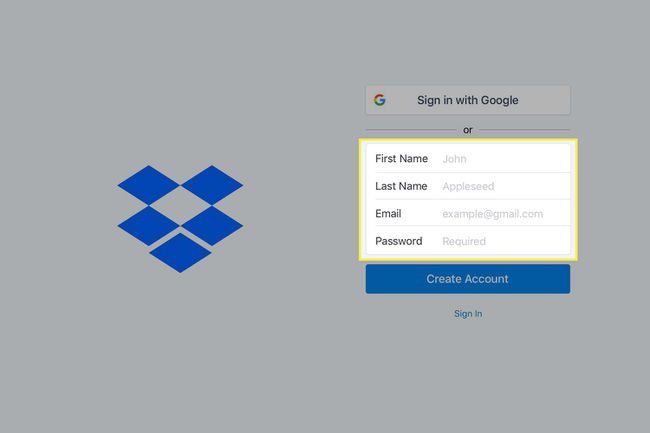
-
Славина Региструј се.

Ако желите, можете изабрати да се пријавите на Дропбок помоћу свог Гоогле налога тако што ћете изабрати Пријавите се помоћу Гоогле-а.
Како инсталирати Дропбок
Након што се пријавите за свој Дропбок налог, време је да инсталирате Дропбок на свој иПад и рачунар.
Инсталирање Дропбок-а на рачунар
Идите на веб локацију Дропбок на ввв.дропбок.цом у веб прегледачу на вашем рачунару.
-
Преузмите апликацију Дропбок кликом Преузимање на врху почетног екрана.
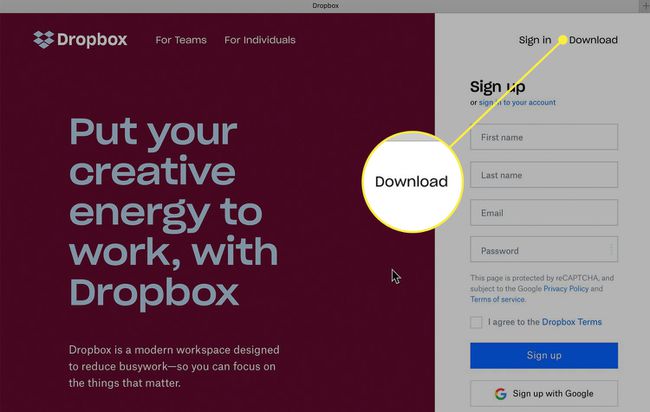
-
Изаберите Преузмите Дропбок на следећем екрану.

Кликните на инсталатер у фасцикли Преузимања и пратите упутства да бисте завршили инсталацију.
Након што инсталирате Дропбок, пријавите се са новим акредитивима налога.
Апликација Дропбок је инсталирана на вашем чврстом диску. Направите псеудоним и поставите Дропбок фолдер на радну површину ради лакшег приступа. На Мац-у се налази у Финдер-у.
Сада имате приступ фасцикли Дропбок у коју можете да превлачите фотографије и датотеке као да је то још један диск на вашем рачунару.
Бесплатни Дропбок налог долази са 2 ГБ простора, а можете зарадити 250 МБ додатног простора испуњавањем пет од седам корака у Почети одељак. Такође можете зарадити додатни простор тако што ћете препоручити пријатеље, али ако вам је потребан озбиљан скок у свемир, идите на један од професионалних планова.
Инсталирање Дропбок-а на иПад-у
Када се пријавите помоћу апликације Дропбок на иПад-у, можете да сачувате датотеке на Дропбок серверима и са лакоћом преносите датотеке са једног уређаја на други. Да бисте додали Дропбок на свој иПад:
Преузмите апликацију Дропбок на свој иПад ако већ нисте. То је бесплатно преузимање у Апп Сторе-у. Додирните Дропбок апликацију да бисте је отворили.
-
Пријавите се користећи е-пошту и лозинку које сте користили приликом регистрације за свој Дропбок налог. Ово повезује ваш иПад са Дропбок-ом и нећете морати поново да се пријављујете осим ако не одлучите да се одјавите.
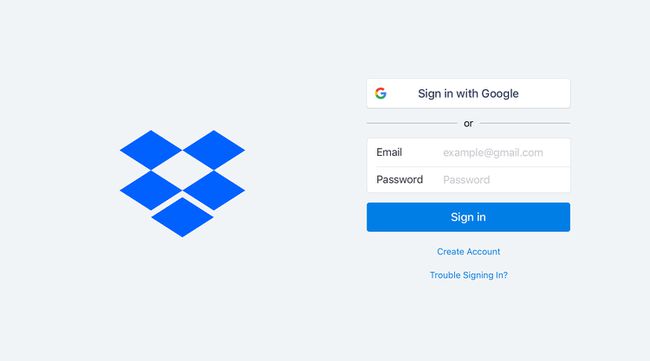
Након што се пријавите, бићете упитани да ли желите да отпремите све своје фотографије и видео записе на Дропбок. Ову функцију можете касније укључити ако нисте сигурни.
Фасцикла Дропбок на вашем рачунару се понаша као било која друга фасцикла. Можете креирати поддиректоријуме и превући и отпустити датотеке било где у структури директоријума, а свим тим датотекама можете приступити помоћу апликације Дропбок на вашем иПад-у.
Пренесите фотографије са свог иПад-а на Дропбок
Сада када Дропбок ради, можда ћете желети да отпремите неке од својих фотографија на свој Дропбок налог како бисте им могли приступити са рачунара или других уређаја. То радите из апликације Дропбок на вашем иПад-у, а не из апликације Фотографије.
-
Отвори Дропбок апликацију на вашем иПад-у, изаберите Кућа или Фотографије картицу на дну екрана.
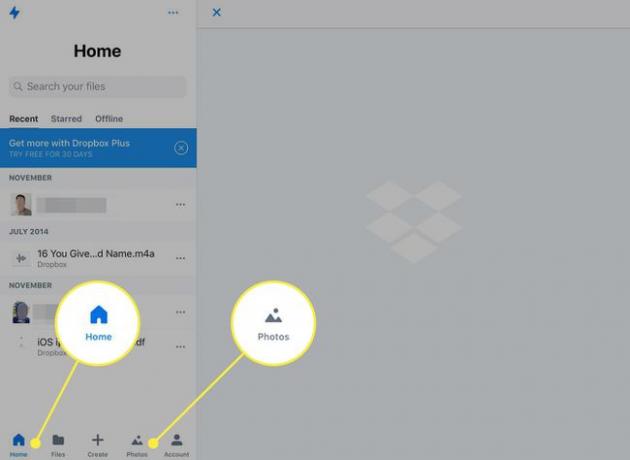
-
Додирните + знак.
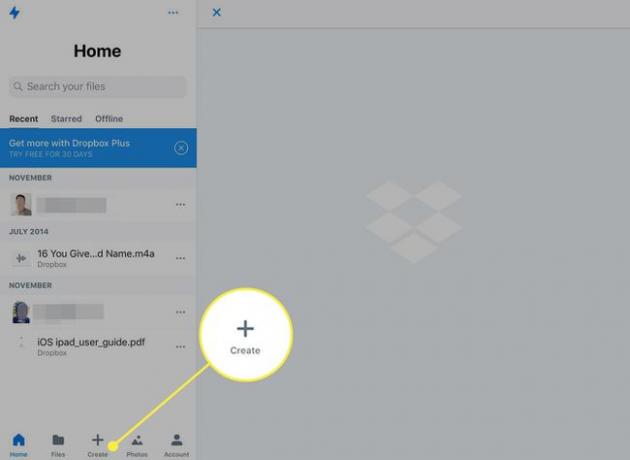
-
Славина Отпреми слике у менију који се отвори.
Ако раније нисте дали Дропбок-у приступ својим фотографијама, отвара се екран где треба да додирнете Промените приступ фотографијама. Бићете послати у апликацију Подешавања да укључите дозволу. Ово се дешава само када први пут отпремите фотографије.
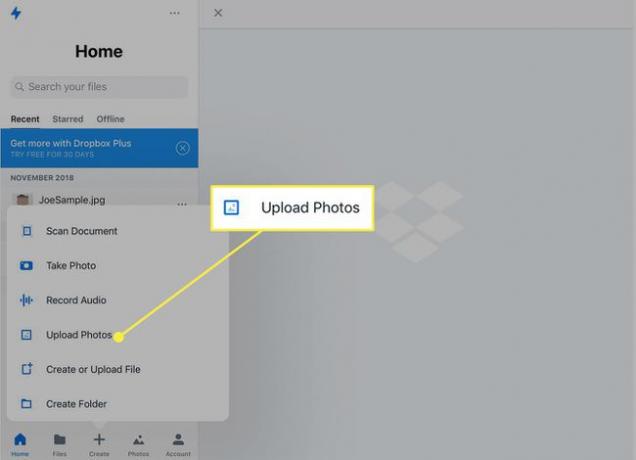
-
Лева табла приказује фотографије у апликацији Фотографије за иПад. Славина Изаберите да бисте изабрали целу групу слика или додирните појединачне фотографије да бисте их изабрали. Славина Следећи.
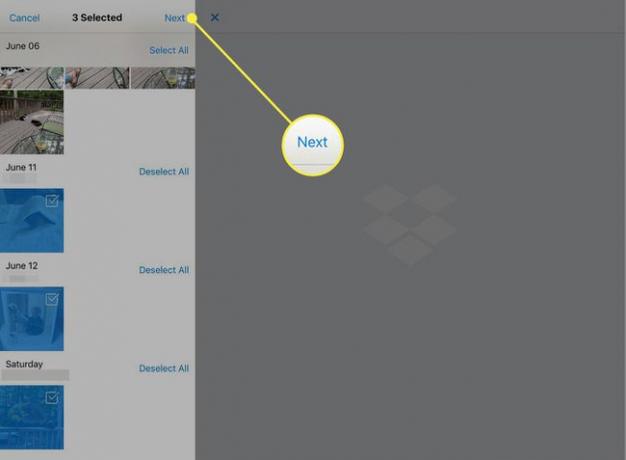
-
Славина Изаберите фасциклу.
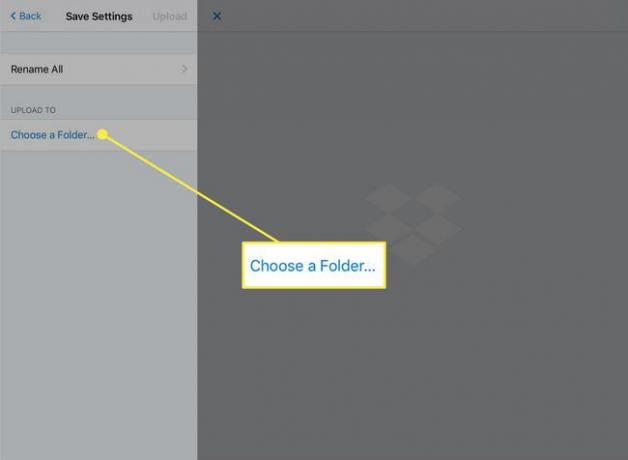
-
Изаберите постојећи фолдер на левом панелу и додирните Подесите локацију.
Да бисте креирали нови фолдер, тапните на КреирајФолдер на дну екрана унесите име и додирните Креирај опет. Затим додирните Подесите локацију.
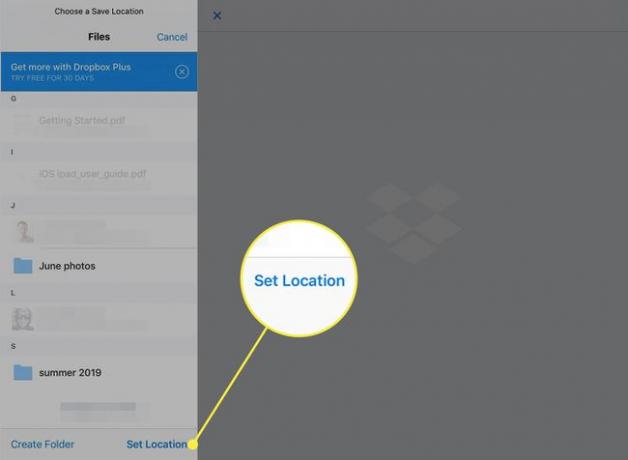
-
На екрану који се отвори додирните Отпремити да бисте започели пренос датотека.
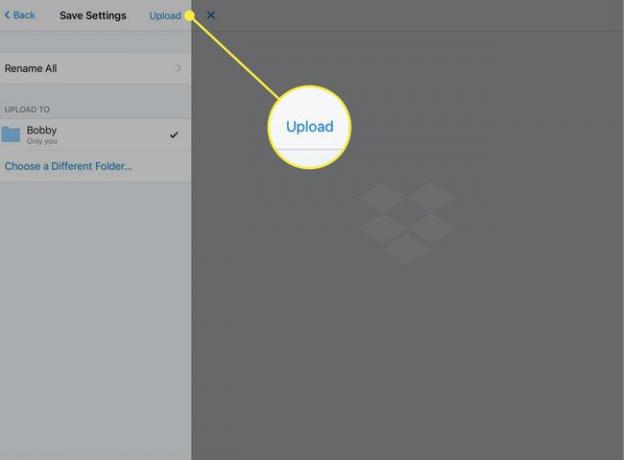
Дељење фасцикли у Дропбок-у
Ако желите да покажете своје датотеке или фотографије пријатељима, поделите цео фолдер у Дропбок-у са њима. Када сте у фасцикли, додирните Објави дугме. Дропбок отвара прозор у којем можете креирати везу до фасцикле и делити је.
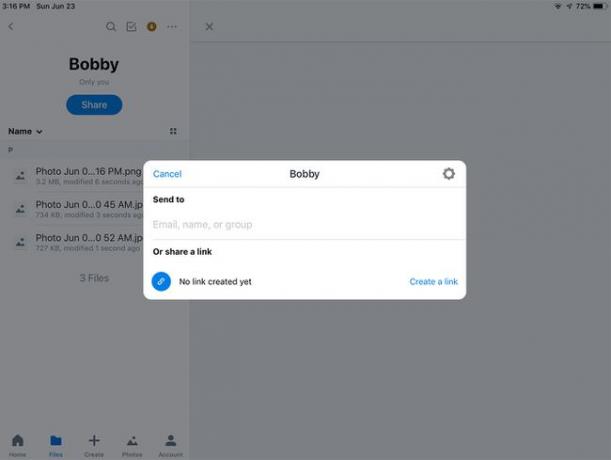
Дропбок је само једна од многих апликација које можете користити постаните шеф вашег иПад-а.
